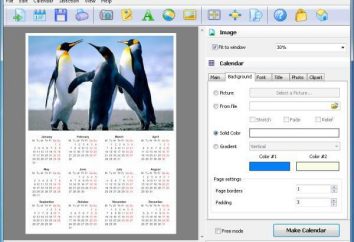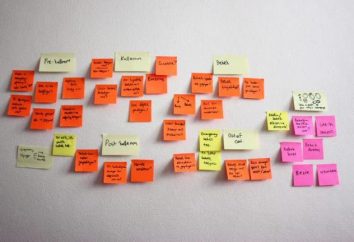Sie haben also beschlossen, zu versuchen, Ihren Computer zur Verbesserung der Leistung in, und stellten die Frage: „Wie Windows 7 zu beschleunigen“. Viele Verfahren, aber es ist notwendig zu verstehen, dass die Leistung zu erhöhen, Sie etwas opfern. Zum Beispiel, Bequemlichkeit, Schönheit und anderen Effekten.
Windows – 7.Uskorenie funktioniert: Vorwort.
Wenn die Arbeit beschleunigen durch verschiedene Effekte zu deaktivieren, sollten Sie überlegen, ob Sie alle Windows 7 benötigen, wie dies alles zu entfernen wird das Wesen des Betriebssystems verloren. Es gibt keinen Trost, Schönheit und andere Dinge sein.
Zum Abschluss der Arbeit des O mehr oder weniger leistungsfähigen Computer benötigt. Wenn Sie eine sehr schwache haben, empfiehlt es sich, Windows XP zu installieren.
Sie können jedoch einige Änderungen in den 7 machen es machen vor allem nicht auf der äußeren Form erscheint, aber zugleich, dass sie eine Leistungssteigerung gegeben wurden.
Wie beschleunigen Windows 7: Schritt 1.
Wesentliche Änderungen haben das Menü „Start“ zu tun. Mit einem Rechtsklick auf der Maus öffnen „Pop-up-Menü“. Registerkarte „Startmenü“ müssen öffnen. Dann drin sein, klicken Sie auf „Anpassen“.
Sie erhalten eine Liste der Einstellungen entdecken, die das Aussehen des Startmenüs und alles, was damit verbunden beeinflussen.
Es ist erwähnenswert, dass je mehr Einzelteile und die Auswirkungen im „Startmenü“ sein werden, desto länger wird geladen und die gesamte Region ziehen.
Es ist ratsam, die folgenden zu tun. Ziehen Sie das Video-Menü, Musik, Spiele und andere unnötig, als Sie nicht ständig in Gebrauch sind.
Des Weiteren wird es erheblich Zeichnung erleichtern, so dass diese Reise vor kurzem installierten Anwendungen hervorheben. Dadurch wird die Arbeit beschleunigen.
Wie beschleunigen Windows 7: Schritt 2.
Dennoch ist es möglich, die Zeit des Erscheinens des Startmenüs zu reduzieren. Da die Entwickler versucht haben, alles schön und mit Effekten zu tun, Menüs Aussehen machten sie glatter. Auf die gleiche Weise: es erscheint auf einmal, sondern in einem transparenten Fenster, und dann alle Nuancen allmählich Aufnehmen und wird „normal“.
Dieser Prozess kann beschleunigt werden, wenn als Ergebnis dieser Sie das ganze System zu verlangsamen beginnen. Dazu öffnen Sie die Registrierung. Öffnen Sie es auf 2 Arten möglich:
• Drücken Sie die Tastenkombination „Windows“ + „R“ und das Wort regedit eingeben.
• Drücken Sie die „Startmenü“, „Standard“ und dann auf „Ausführen“ und geben Sie das Wort Regedit.
Die erste Methode ist schneller.
Sie befinden sich nun in der Registrierung. Wir nutzen die Suchfunktion und geben Sie «MenuShowDelay». Sie werden sich direkt an der richtigen Stelle zu finden. Mit einem Rechtsklick erscheint ein Menü auf und drücken Sie es auf den Punkt der Veränderung. Ändern Sie den Wert von 400, beispielsweise 50-100.
Jetzt werden Sie beginnen fast sofort zu erscheinen. Obwohl Sie nicht viel Unterschied sehen. Man könnte denken, diese Zahlen bedeuten. Dies ist die Zeit, für die das Menü angezeigt wird. Es wird in Millisekunden gemessen. Wert von 1000 entspricht 1 Sekunde.
Wie beschleunigen Windows 7: Schritt 3.
Dann können Sie die radikaleren Methoden. Zum Beispiel Einstellen der Anzahl der Kerne in dem Laden des Computers beteiligt, wodurch die Zeit, um die Vorschaubilder und so weiter vorzubereiten.
Stellen Sie die Anzahl von Prozessorkernen, involviert in das Betriebssystem geladen wird. Zuvor wo wir Regedit schreiben, müssen Sie MSConfig schreiben. Wählen Sie, wo die Download-Registerkarte. Als nächstes klicken Sie auf die Schaltfläche Erweiterte Optionen.
Dort können Sie die Anzahl der Kerne einzustellen. Standardmäßig ist diese Funktion deaktiviert. Tick. So aktivieren Sie es. Wählen Sie die maximale Anzahl der Kerne.
Jetzt wird das System schneller booten.
Ein weiterer ist der Betrieb des Computers zu beschleunigen ist abgeschlossen. Wenn Sie etwas stecken, und Sie wollen nah zwingen, und hängen System ist es ärgerlich. Das Standard-Betriebssystem wartet 12 Sekunden und deaktiviert dann das Programm nur. Das ist lang.
Um diese Zeit zu reduzieren, wieder, gehen wir in die Registrierung und tun Wortsuche WaitToKillServiceTimeout.
Vor der Suche nach links, in den Baumschlüssel und Ordner, klicken Sie auf meinem Computer, sonst werden Sie nichts finden, weil Sie an der Stelle sein, wo wir die Zeit eines Laufes reduziert. Finden und es weniger Zeit. Beispielsweise 2-4 Sekunden.
Hoffentlich könnte der Artikel beantworten Sie die Frage: „Wie Sie Ihren Computer zu beschleunigen.“ Windows 7 wird quälen Sie sich nicht mehr mit ihrem Hänger.